macOSには、ユーザーを支援するいくつかの組み込みユーティリティがありますOSの問題をトラブルシューティングします。ほとんどのユーティリティはソフトウェア関連の問題をトラブルシューティングしますが、Macにはハードウェアの問題もあります。 MacBook、キーボード、温度管理システムなどをお持ちの場合、これらはバッテリーに関連している可能性があります。 Macのハードウェアに問題がある場合は、macOSのSystem Management Controllerをリセットできます。方法は次のとおりです。
System Management Controllerをリセットする前に、Appleが推奨する時期を読んでください。

システム管理コントローラーのリセット
プロセスは、Macからバッテリーを取り外すか、プラグを抜くことができます。新しいMacBookモデルでは、バッテリーを取り外すことはできませんが、iMacをお持ちの場合は取り外すことができます。
iMacおよびMac Mini
AppleメニューからMacを叫ぶ。 オフになったら、iMacまたはMac Miniを取り外します。 15秒待ちます。時間を推測しないでください。電源コードを再び差し込み、さらに5秒待ってからMacの電源を入れます。
MacBook
MacBookの場合、システム管理コントローラーのリセットは、バッテリーを取り外すことができるかどうかによって異なります。
バッテリーを取り外すことができない場合、それは良いです少し放電させてください。 98%の充電で十分です。 AppleメニューからMacBookをシャットダウンします。オフになったら、Shift + Control + Optionを押してから、電源ボタンを押します。これらのボタンを10秒間押し続けてから離します。
電源ボタンを押して、MacBookの電源を入れます。
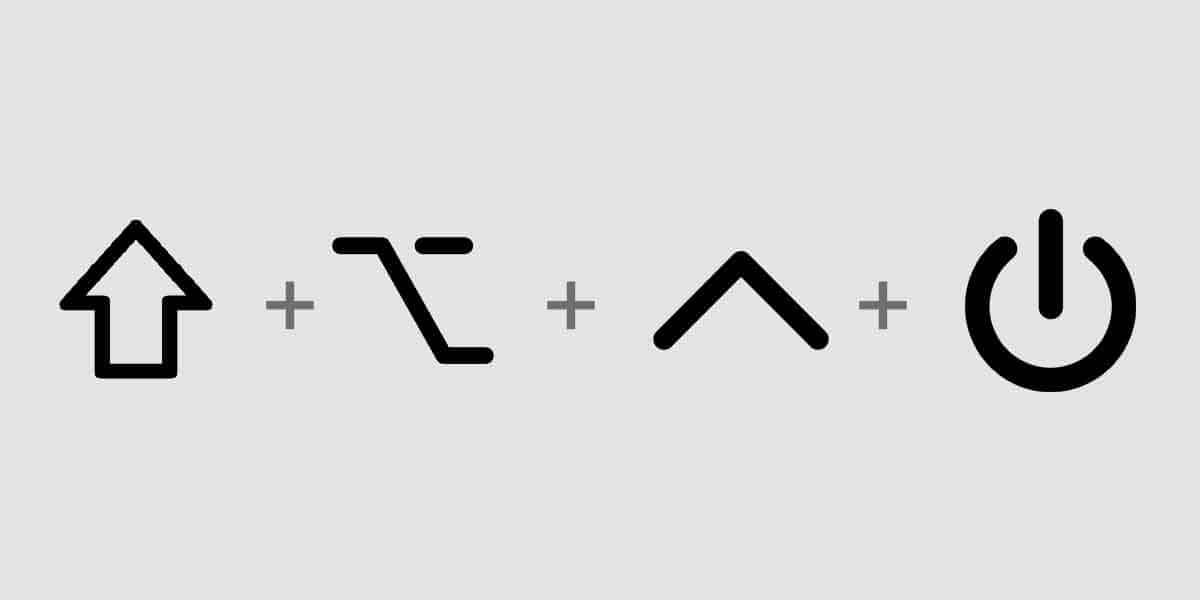
バッテリーを取り外すことができる場合は、バッテリーを取り外して電源ケーブルを取り外します。電源ボタンを5秒間押し続けてから放します。バッテリーを接続してから、Macの電源を入れます。
SMCリセット後の問題
通常、SMCをリセットしても結果は得られませんただし、SMCのリセット後にMacBookの電源が入らない場合、または充電が少し長すぎる場合は、問題を解決してください。 MacBookの充電が完了するのを待ってから、少し時間をおいてから電源を入れてください。
iMacまたはMac Miniの電源が入らない場合は、接続してくださいしばらく待ってから再び電源を入れてください。 1時間経っても点灯しない場合は、見るために取り込む必要がある場合があります。場合によっては、メモリスティックを取り外して再度追加するだけで解決する場合があります。とにかく、専門家に確認してもらう必要があります。













コメント